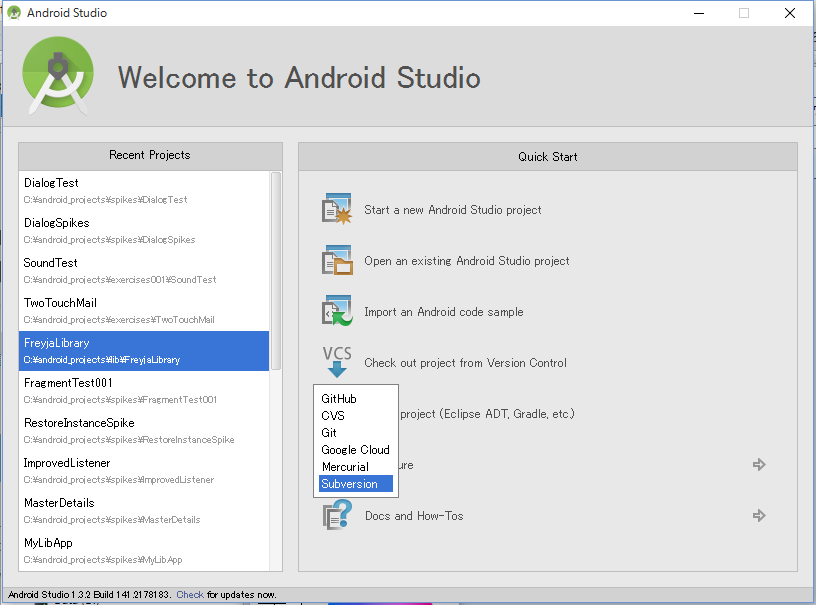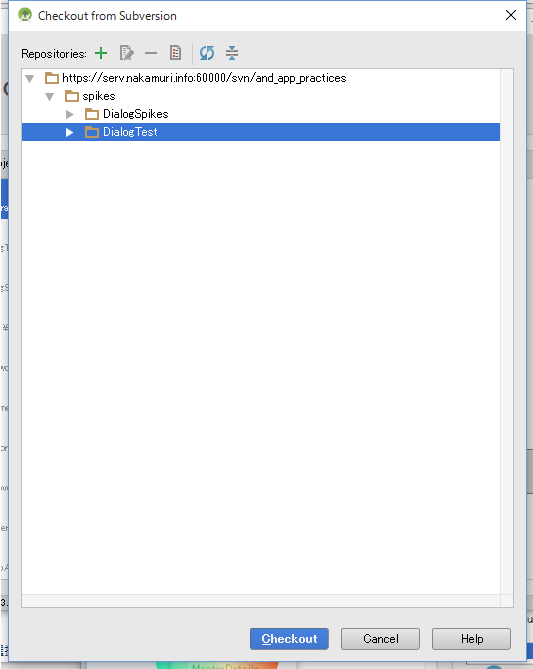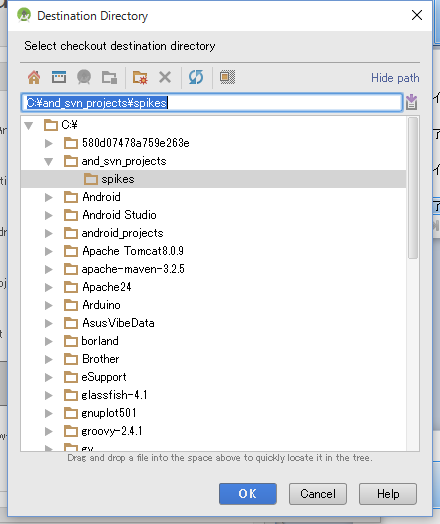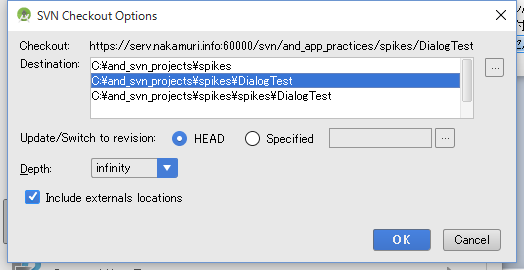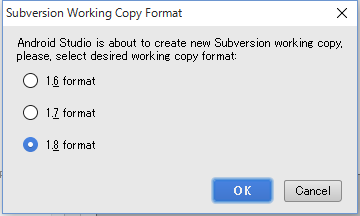「SubversionからAndroidStudioへチェックアウト」の版間の差分
提供: tknotebook
(ページの作成:「Category:コンピュータCategory:Android メインページ>コンピュータの部屋#Android>AndroidStudio Tips Subversionに登録さ...」) |
|||
| 6行: | 6行: | ||
以下に示します。 | 以下に示します。 | ||
| − | == | + | ==チェックアウト用のフォルダを選ぶ== |
| + | |||
| + | Android Studio の Welcome 画面で [Checkout Project From Version Control]→→[Subversion] | ||
| + | |||
| + | を選ぶか、メニューから | ||
| + | |||
| + | [VCS]→[Checkout From Version Control]→[Subversion] | ||
| + | |||
| + | を選ぶ。 | ||
| + | |||
| + | [[ファイル:AndroidStudioのプロジェクトをSubversionに登録する005.png]] | ||
| + | |||
| + | |||
| + | ==リモート(リポジトリ)のフォルダを選ぶ== | ||
| + | |||
| + | リモート(リポジトリ)のプロジェクトのトップフォルダを選んでください。 | ||
| + | |||
| + | [[ファイル:AndroidStudioのプロジェクトをSubversionに登録する006.png]] | ||
| + | |||
| + | ==ローカルの作業コピーのフォルダを選ぶ 1== | ||
| + | |||
| + | ローカルのプロジェクトの作業コピーを置くフォルダを選んでください。 | ||
| + | 選ぶフォルダはプロジェクトのトップフォルダにするものでもよいし、プロジェクト | ||
| + | トップフォルダの一つ上でも構いません。 | ||
| + | |||
| + | [[ファイル:AndroidStudioのプロジェクトをSubversionに登録する007.png]] | ||
| + | |||
| + | ==ローカルの作業コピーのフォルダを選ぶ 2== | ||
| + | |||
| + | [[ファイル:AndroidStudioのプロジェクトをSubversionに登録する008.png]] | ||
| + | |||
| + | より詳細に作業コピーの格納フォルダを指定します。 | ||
| + | |||
| + | 以下の3種類が選べます。 | ||
| + | # 最初に指定したフォルダにそのままプロジェクトの内容を格納する。あらかじめプロジェクト専用のフォルダを作成済みの時はこれを使う。 | ||
| + | # 最初に指定したフォルダにプロジェクト名のフォルダを作りその下にプロジェクトの内容を格納する。最もよく使う。 | ||
| + | # 最初に指定したフォルダに、リポジトリ上のプロジェクトの一つ上のフォルダを作成し、その下にプロジェクト名のフォルダを作成してプロジェクトの内容を格納します。プロジェクトがリポジトリ上で分類されていて、それをローカルにも反映するときに便利。 | ||
| + | |||
| + | ==Subversionのバージョンを指定する== | ||
| + | |||
| + | Subversionは 1.6, 1.7, 1.8 でクライアント側の形式が異なります。サーバに合わせて SVNのクライアントをインストールしておいて、ここで正しい場^ジョンを入力してください。重要です。 | ||
| + | |||
| + | [[ファイル:AndroidStudioのプロジェクトをSubversionに登録する009.png]] | ||
2015年9月16日 (水) 07:58時点における版
メインページ>コンピュータの部屋#Android>AndroidStudio Tips
Subversionに登録されているプロジェクトを AndroidStudioへチェックアウトする手順を
以下に示します。
目次
チェックアウト用のフォルダを選ぶ
Android Studio の Welcome 画面で [Checkout Project From Version Control]→→[Subversion]
を選ぶか、メニューから
[VCS]→[Checkout From Version Control]→[Subversion]
を選ぶ。
リモート(リポジトリ)のフォルダを選ぶ
リモート(リポジトリ)のプロジェクトのトップフォルダを選んでください。
ローカルの作業コピーのフォルダを選ぶ 1
ローカルのプロジェクトの作業コピーを置くフォルダを選んでください。 選ぶフォルダはプロジェクトのトップフォルダにするものでもよいし、プロジェクト トップフォルダの一つ上でも構いません。
ローカルの作業コピーのフォルダを選ぶ 2
より詳細に作業コピーの格納フォルダを指定します。
以下の3種類が選べます。
- 最初に指定したフォルダにそのままプロジェクトの内容を格納する。あらかじめプロジェクト専用のフォルダを作成済みの時はこれを使う。
- 最初に指定したフォルダにプロジェクト名のフォルダを作りその下にプロジェクトの内容を格納する。最もよく使う。
- 最初に指定したフォルダに、リポジトリ上のプロジェクトの一つ上のフォルダを作成し、その下にプロジェクト名のフォルダを作成してプロジェクトの内容を格納します。プロジェクトがリポジトリ上で分類されていて、それをローカルにも反映するときに便利。
Subversionのバージョンを指定する
Subversionは 1.6, 1.7, 1.8 でクライアント側の形式が異なります。サーバに合わせて SVNのクライアントをインストールしておいて、ここで正しい場^ジョンを入力してください。重要です。